Майнкрафт – это культовая игра, которая позволяет игрокам строить, исследовать и создавать свои собственные миры. Однако, чтобы расширить возможности игры и добавить новые элементы, многие игроки устанавливают модификации, или моды. Моды позволяют играть с новыми предметами, персонажами, строениями и многим другим.
В этой подробной инструкции мы расскажем вам, как установить моды на Minecraft PC с лицензией. Во-первых, перед тем как начать, убедитесь, что у вас установлена последняя версия Minecraft. Для этого откройте лаунчер и обновите игру до последней доступной версии.
После этого вам понадобится установить специальный клиент модов. Мы рекомендуем использовать Forge, так как это один из самых популярных и надежных клиентов для установки модов на Minecraft PC. Скачайте Forge с официального сайта и запустите установщик.
Когда установка Forge будет завершена, откройте лаунчер Minecraft и выберите профиль Forge в выпадающем меню. Запустите игру и убедитесь, что она успешно загружается. Это означает, что клиент модов установлен и работает корректно.
Теперь вы можете скачать и установить моды на Minecraft PC. Поиск модов можно проводить на различных сайтах, посвященных игре. Однако, будьте осторожны и скачивайте моды только с надежных источников, чтобы избежать установки вредоносного программного обеспечения.
Когда вы найдете мод, который вам нравится, скачайте его на свой компьютер. Затем скопируйте файл мода в папку "mods", которая находится в основной папке игры. После этого перезапустите Minecraft и ваш новый мод должен быть загружен и готов к использованию.
Теперь вы знакомы с подробной инструкцией по установке модов на Minecraft PC. Не бойтесь экспериментировать и добавлять новые моды, чтобы создать уникальный игровой опыт.
Выбор модификаций

Перед установкой модов необходимо определиться, какие модификации вы хотите добавить в игру. Существует огромное количество модов для Minecraft, которые добавляют новые блоки, предметы, мобов, механизмы и другие интересные функции.
Чтобы сделать правильный выбор, рекомендуется ознакомиться с различными типами модов и почитать их описания. Это поможет вам определиться, какие модификации вам больше всего интересны.
Однако стоит помнить, что установка слишком многих модов может вызывать конфликты между ними и приводить к ошибкам и сбоям игры. Поэтому рекомендуется выбирать только те модификации, которые действительно вам интересны и необходимы.
| Название модификации | Описание |
|---|---|
| Optifine | Модификация, улучшающая графику и производительность игры. |
| TooManyItems | Модификация, добавляющая инвентарь с возможностью получить любые предметы. |
| IndustrialCraft | Модификация, добавляющая новые механизмы и электричество в игру. |
| Biomes O' Plenty | Модификация, добавляющая новые биомы, растения и блоки. |
Прежде чем устанавливать модификации, рекомендуется проверить их совместимость с текущей версией Minecraft. Некоторые моды могут быть доступны только для определенных версий игры. Также стоит обратить внимание на отзывы пользователей и рейтинг модификации.
Проверка совместимости

Перед установкой модов необходимо убедиться в их совместимости с версией вашей игры Minecraft PC. В противном случае, моды могут вызывать конфликты и привести к некорректной работе игры.
Установщики модов обычно указывают версию Minecraft, с которой они совместимы. На примере Forge – одного из самых популярных инструментов для установки модов, рассмотрим процесс проверки совместимости:
- Откройте официальный сайт Forge и найдите раздел "Загрузки".
- Выберите версию Minecraft, с которой планируете использовать моды (например, 1.16.4).
- Сравните версию Minecraft из выбранной Forge с текущей версией вашей игры, которая отображается при входе в лаунчер.
- Убедитесь, что у вас установлена та же версия Minecraft, что и требуется для выбранной Forge. Если версии совпадают, моды с выделенной Forge должны быть совместимы.
Если версии не совпадают, вам необходимо либо обновить Minecraft, либо найти альтернативный мод или инструмент для установки модов, совместимый с вашей версией игры.
Скачивание и установка Forge

1. Перейдите на официальный сайт Forge по адресу https://files.minecraftforge.net.
2. На главной странице сайта выберите версию Minecraft, для которой вы хотите установить Forge. Обратите внимание на номер версии и выберите подходящую версию Forge.
3. После выбора версии Forge, найдите нужную вам версию для вашего компьютера. Обычно вы будете выбирать версию "Installer", которая установит Forge автоматически. Щелкните по ссылке скачивания выбранной версии.
4. После скачивания запустите установщик Forge. В появившемся окне укажите путь к папке, где установлена игра Minecraft. Убедитесь, что выбрана версия игры, для которой вы устанавливаете Forge.
5. Щелкните на кнопку "Install Client", чтобы установить Forge на клиентскую версию игры. Подождите, пока установка завершится.
6. После установки Forge запустите игру Minecraft. В лаунчере выберите профиль, в котором установлена Forge. Запустите игру, чтобы убедиться, что Forge работает правильно.
Теперь у вас есть установленный Forge, и вы готовы скачивать и устанавливать моды для Minecraft PC (лицензия). Следующий шаг - скачивание и установка мода по инструкции, предоставленной его автором.
Загрузка и установка модов
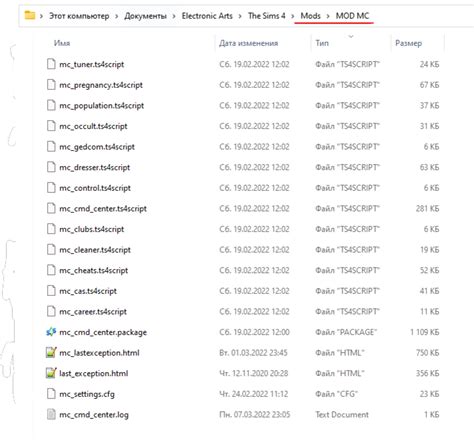
Установка модов на Minecraft может открыть перед вами огромное количество новых возможностей и изменить игровой опыт. Но перед тем, как приступить к установке модов, нужно убедиться, что у вас установлена последняя версия игры.
1. Перед загрузкой модов вам понадобится специальный предмет - Forge. Он нужен для поддержки модификаций в игре. Вы можете скачать Forge с официального сайта разработчика. Обратите внимание на версию Forge, она должна соответствовать версии игры, на которую вы хотите установить моды.
2. После того, как у вас установлен Forge, вы можете приступить к загрузке модов. Моды можно найти на различных сайтах, посвященных Minecraft, например, на curseforge.com или planetminecraft.com. Эти сайты предлагают огромный выбор модов разных категорий, от новых предметов и блоков до целых изменений в геймплее.
3. Перед загрузкой мода внимательно прочтите описание на сайте. Оно должно содержать информацию о совместимости мода с вашей версией игры и Forge. Если вы не уверены, что мод подойдет для вашей игры, лучше найти другой мод.
4. Когда вы нашли подходящий мод, нажмите на кнопку "Скачать" или "Download". Файл мода будет загружен на ваш компьютер в формате .jar или .zip. Если файл загрузился в виде .zip, вам потребуется распаковать его.
5. Скопируйте загруженный файл мода в папку "mods" внутри папки с игрой. Путь к этой папке будет выглядеть примерно так: C:\Users\Ваше_имя_пользователя\AppData\Roaming\.minecraft\mods. Если папка "mods" отсутствует, создайте ее самостоятельно.
6. После того, как вы скопировали мод в папку "mods", запустите игру и выберите профиль с установленным Forge. После запуска вы должны увидеть, что мод успешно установлен. Некоторые моды могут предлагать настройки и возможность включить или выключить мод при необходимости.
Теперь у вас есть возможность наслаждаться игрой с новыми предметами, блоками, мобами и другими интересными изменениями. Не забывайте проверять совместимость модов и следить за их обновлениями, чтобы избежать возможных конфликтов и ошибок в игре.
Проверка работоспособности

После установки модов на Minecraft PC (лицензия) рекомендуется провести проверку работоспособности установленных модификаций. Это позволит убедиться, что моды успешно загружены и работают правильно.
Для проверки работоспособности модов в Minecraft PC (лицензия) выполните следующие шаги:
- Запустите Майнкрафт и выберите профиль, в котором вы установили моды.
- Загрузите мир, в котором вы хотите проверить моды. Если моды работают только в новых мирах, создайте новый мир.
- Проверьте наличие новых объектов, блоков, инструментов или других изменений, которые добавляют установленные моды. Если вы видите новые элементы, это означает, что моды успешно загружены и работают.
- Проверьте работу всех функций и возможностей, которые добавляют установленные моды. Например, если вы установили мод, добавляющий новые существа, проверьте, что они появляются и взаимодействуют со средой правильно.
- Если моды не работают или вызывают ошибку, проверьте, что вы правильно установили и настроили их согласно инструкции. Если проблема остается, обратитесь к сообществу или разработчикам модов для получения дополнительной помощи.
Проведение проверки работоспособности установленных модов поможет вам убедиться, что они загружены и функционируют корректно. Также этот шаг позволит выявить возможные проблемы или конфликты с другими модификациями, которые могут потребовать дополнительной настройки или обновления.
Полезные советы и дополнительные ресурсы
В этом разделе мы рассмотрим некоторые полезные советы, которые помогут вам установить моды на Minecraft PC, а также предоставим дополнительные ресурсы для вашего удобства.
| 1. Установка ModLoader | Для установки модов на Minecraft PC необходимо сначала установить ModLoader. Этот инструмент дает возможность загружать и управлять модами в игре. Вы можете найти и загрузить ModLoader на официальном сайте Minecraft или на других специализированных ресурсах. |
| 2. Проверка совместимости модов | Перед установкой модов, обязательно убедитесь, что они совместимы с вашей версией Minecraft PC. Некорректная установка несовместимых модов может привести к ошибкам и сбоям в игре. |
| 3. Резервное копирование игровых файлов | Перед установкой любых модов, рекомендуется создать резервную копию ваших игровых файлов. Это поможет избежать потери ваших сохранений и игрового прогресса в случае возникновения проблем с установкой или функционированием модов. |
| 4. Использование Minecraft Forge | Для более удобной установки и управления модами, рекомендуется использовать Minecraft Forge. Этот инструмент предоставляет удобный интерфейс для установки и включения модов в игре. |
| 5. Сообщество моддеров Minecraft | Если у вас возникли вопросы или проблемы с установкой модов, вы можете обратиться за помощью к сообществу моддеров Minecraft. Они смогут предложить решение и поделиться своими советами и опытом. |
Все эти советы и ресурсы помогут вам безопасно и эффективно установить моды на Minecraft PC. Приятной игры и удачи в создании своего уникального игрового мира!